iPad용 Logic Pro 사용 설명서
- Logic Pro 1.1의 새로운 기능
- Copyright
iPad용 Logic Pro에서 Drum Machine Designer 패드 설정 편집하기
iPad용 Logic Pro에서 편집 모드로 접근할 수 있는 패드 설정을 사용하여 Drum Machine Designer 플레잉 서피스의 개별 패드 설정에 접근하고 편집할 수 있습니다. 서피스 설정에서 전체 플레잉 서피스에 영향을 주는 설정을 편집할 수도 있습니다.
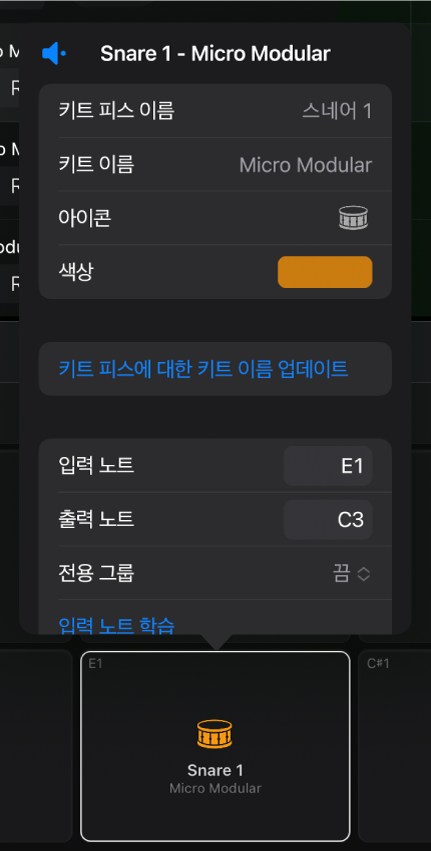
패드 설정 열기
Logic Pro에서 Drum Machine Designer 메뉴 막대의 편집 버튼
 을 탭하십시오.
을 탭하십시오.드럼 그리드에서 패드를 탭하여 선택한 다음 다시 탭하여 패드 설정을 여십시오.
패드 설정 편집하기
비어 있는 패드의 패드 설정에서 각 패드에 대해 다음을 편집할 수 있습니다.
입력 노트: 패드의 입력 노트 번호를 선택합니다. 여러 패드를 동일한 입력 노트에 할당하면 다양한 악기를 사용하는 여러 채널 스트립으로 구성된, 겹쳐진 사운드를 만들 수 있습니다.
출력 노트: 패드의 출력 노트 번호를 선택합니다. 자세한 정보는 Drum Machine Designer가 노트를 처리하는 방법의 내용을 참조하십시오.
입력 노트 학습: 패드의 입력 노트를 위해 MIDI 학습을 활성화합니다. 자세한 정보는 외부 MIDI 컨트롤러로 MIDI 학습 사용하기의 내용을 참조하십시오.
DMD 서브 트랙 생성: 로드된 악기 없이 패드의 새로운 채널 스트립 및 서브 트랙을 생성합니다.
할당된 패드의 패드 설정에서 각 패드에 대해 다음을 편집할 수도 있습니다.
키트 피스 이름: 키트 피스의 새로운 이름을 선택합니다.
키트 이름: 키트 피스의 새로운 키트 이름을 선택합니다.
참고: 키트 피스의 키트 이름이 전체적인 키트의 이름과 다르다면 ‘키트 피스에 대한 키트 이름 업데이트’를 탭하여 적용한 변경 사항을 취소할 수 있습니다.
아이콘: 여러 카테고리에서 키트 피스 아이콘을 선택할 수 있는 윈도우를 엽니다. 목록에서 카테고리를 선택하고 아이콘을 탭하여 키트 피스에 할당합니다.
색상: 패드 아이콘의 색상을 선택합니다.
키트 피스에 대한 키트 이름 업데이트: 선택한 키트 피스에 현재 키트 이름을 적용하려면 선택합니다.
전용 그룹: 패드용 초크 그룹을 선택합니다. 여러 패드를 동일한 그룹에 할당할 수 있습니다. 그룹의 드럼 소리가 트리거되는 즉시 해당 그룹의 다른 모든 소리가 정지됩니다. 예를 들어, 열린 하이햇, 반쯤 닫힌 하이햇, 닫힌 하이햇 소리를 가진 패드 세 개를 그룹으로 만들 수 있습니다. 이러한 사운드 중 하나만 한 번에 재생할 수 있으며 실제 하이햇의 동작을 미러링합니다.
패드 리샘플: 리샘플링 프로세스를 시작하려면 선택합니다. 그러면 선택한 패드의 입력 노트가 모든 채널 스트립 및 메인 트랙 플러그인을 포함하여 할당된 악기를 재생하는 Drum Machine Designer로 전송됩니다. 그 결과 Drum Machine Designer 출력이 리샘플링되고 새 채널 스트립 및 서브 트랙의 새 Quick Sampler 인스턴스로 로드되며, 이 인스턴스는 첫 번째로 가능한(가장 낮은 번호) 할당되지 않은 패드에 자동으로 할당됩니다.
패드 지우기: 패드에 할당된 키트 피스를 제거합니다. 패드 서브 트랙의 채널 스트립이 지워지지만 서브 트랙은 삭제되지 않습니다.